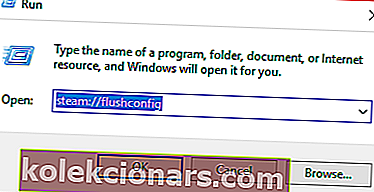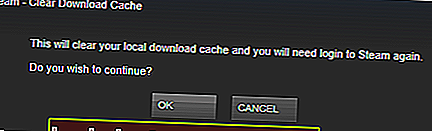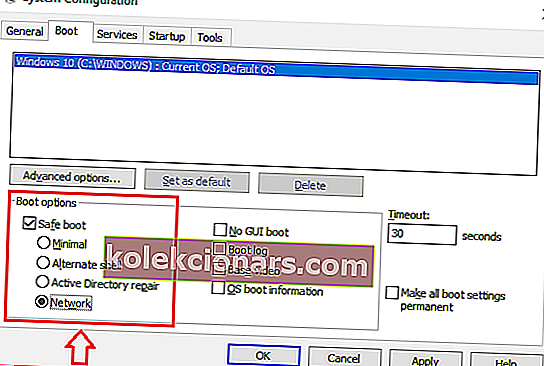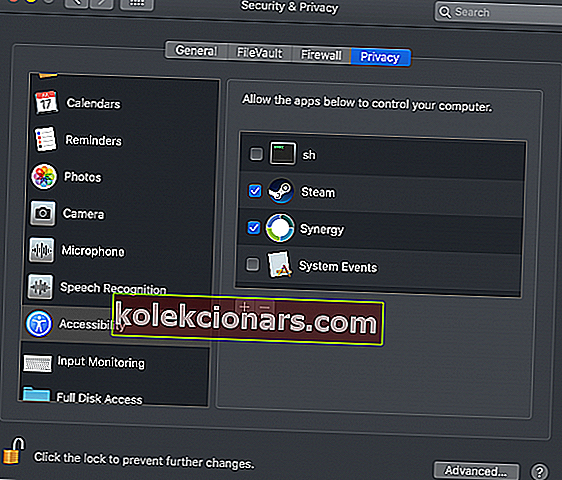- Стеам је најпознатија дигитална платформа за видео игре. Клијент Стеам доступан је у свим главним оперативним системима и омогућава приступ целој библиотеци као и другим функцијама.
- Апликација може имати проблема са отварањем. Можда је већ покренут или је можда наишла на грешку. Прво поново покрените рачунар. Ако се и даље не отвори, исперите конфигурацију или је поново инсталирајте.
- Научите шта све можете да урадите са овим софтвером тако што ћете посетити наш одељак Стеам водича и одатле одабрати све што вам се свиђа.
- Играње значи забаву. Питања су сасвим супротна. Желимо да вам помогнемо, па потражите одељак Стеам Гаминг да бисте сазнали више.

Стеам је изузетно поуздана апликација која омогућава корисницима лак приступ и куповину игара. Међутим, упркос томе што је поуздан, неки корисници ће и даље имати грешака и кварова.
На пример, неки корисници не могу да отворе Стеам на Виндовс 10 , иако је већ потпуно оптимизован за ОС. Ако имате проблема са отварањем Стеам-а на Виндовс 10, онда ћете желети да погледате технике за решавање проблема у овом чланку.
Како поправити да се Стеам не отвара или не покреће
- Користите наредбу 'стеам: // флусхцонфиг'
- Покрените рачунар у сигурном режиму
- Поново инсталирајте Стеам
Поправите Стеам помоћу наредбе „стеам: // флусхцонфиг“
Команда се користи за освежавање инсталације апликације Стеам. Због тога се користи за решавање низа проблема повезаних са клијентом за игре. Ако нисте сигурни како да користите ову команду, следите ове кораке:
- Отворите дијалошки оквир Покрени . То можете учинити притиском тастера Виндовс + Р заједно. Можете и да откуцате Рун ин Цортана у Виндовс менију.
- Једном када се дијалог отвори, откуцајте или копирајте ову наредбу стеам: // флусхцонфиг.
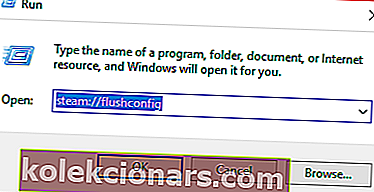
- Затим притисните ентер и овај дијалог ће се појавити из Стеам-а.
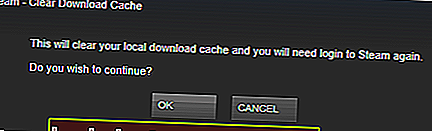
- Притисните ОК.
Уђите у безбедни режим
Конфигурисање поставки рачунара за покретање у сигурном режиму је још један метод који можете користити за решавање овог проблема. Сигурни режим омогућава рад само виталним апликацијама. Дакле, ако постоје програми независних произвођача који ометају покретање апликације паре, онда би безбедни режим требало да реши проблем.
Да ли безбедни режим не ради, овај водич за решавање проблема ће вам помоћи да решите проблем.
Ако ваша Стеам апликација ради у сигурном режиму, требате потражити програм који омета Стеам и онемогућити га. Ако нисте сигурни како да претворите Виндовс 10 рачунар у безбедни режим, следите ова упутства:
- Укуцајте Конфигурација система у претрагу (Виндовс мени). Кликните на Конфигурација система када се прикаже.
- Када се дијалог отвори, идите на картицу за покретање .
- На доњој левој страни дијалога налазиће се опција Сигурног покретања .
- Изаберите Сафе Боот, а испод њега одаберите Нетворк. Мрежа ће нам требати да ради, јер клијент Стеам користи интернет. Ако сте и даље збуњени, можете погледати доњу слику за референцу.
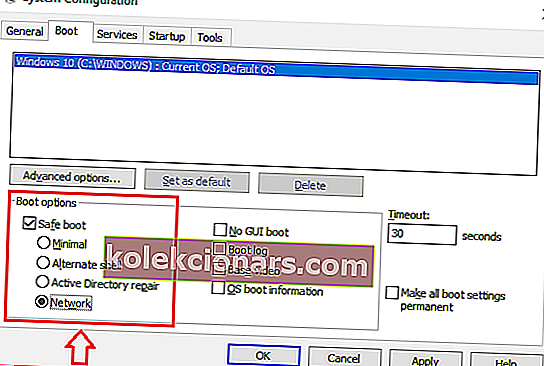
- Безбедно покретање система ће ступити на снагу након поновног покретања рачунара.
Поново инсталирајте Стеам
Ако све друго закаже, увек постоји могућност поновне инсталације Стеам-а. Међутим, овај процес може бити напоран, јер ћете морати поново да преузмете све игре, а затим их инсталирате. Наравно, нећете морати поново да купујете игре, јер су оне трајно део вашег налога за пару.
Ако заиста не желите да прођете кроз заморни поступак поновног учитавања и поновне инсталације свих игара, тада можете да преместите фасциклу стеамаппс (фасцикла свих ваших игара) из директоријума стеам и сачувате је на другом месту на вашем ХДД. После тога деинсталирајте Стеам и у потпуности избришите фасциклу. Након што поново инсталирате игру, желећете да копирате фасциклу стеамаппс назад у Стеам директоријум.
Дакле, ако не можете да отворите Стеам на Виндовс 10, онда ћете желети да испробате ове горе наведене исправке. Такође је добра идеја искључити све антивирусне програме које сте можда омогућили, па чак и онемогућити Виндовс заштитни зид. Привремено онемогућавање антивирусних програма може решити проблем.
Стеам неће отворити Мац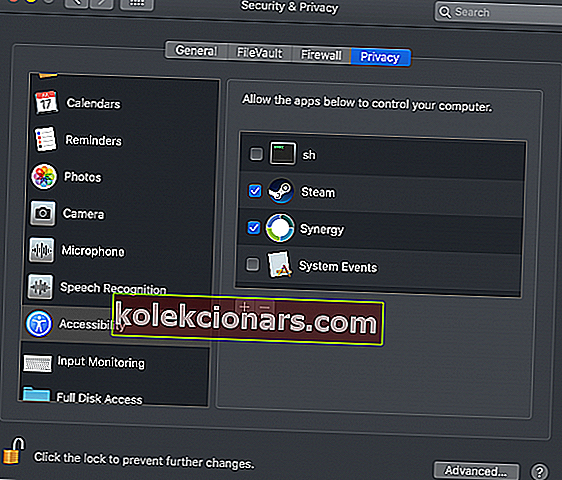
- Притисните Цомманд + Спаце да бисте отворили Спотлигхт и укуцајте Сецурити. Изаберите Сигурност и приватност у оквиру Поставке система.
- На левој табли кликните на Приступачност и листајте док не пронађете Стеам.
- Кликните на доњи леви катанац и унесите лозинку да бисте могли да унесете промене.
- Уверите се да је Стеам омогућен и да ли су означена плава поља. Ако Стеам није на листи, притисните дугме + и додајте га.
- Затворите прозор и отворите Стеам.
Ако сте покушали да отворите апликацију Стеам, али она непрестано скаче горе-доле на доку, уверите се да сте омогућили Стеам у области Приступачност. Пратите кораке одозго да бисте то постигли.
Стеам и даље неће да се покрене? Тада је време за поновну инсталацију.
Да бисте брзо инсталирали Стеам на Мац , без губитка већ инсталираних игара, потребно је да одете на ~ / Апплицатион Суппорт / Либрари / Стеам и избришете фасциклу под називом Стеам.АппБундле . Затим покрените Стеам као и обично.
Ово ће присилити Стеам да преузме најновију верзију и изврши нову инсталацију.
Ако сте следили претходно објашњена решења и поново покренули Стеам, честитамо. Ова упутства се такође односе на следеће грешке:
- клијент паре се неће отворити - То се догађа повремено и поновно покретање би требало да буде довољно. У супротном, овај водич ће вам помоћи.
- апликација стеам се неће отворити - апликација Стеам је такође позната и као Стеам клијент.
- стеам се неће отворити када кликнем на икону - У оба сценарија, двоструким кликом на икону радне површине или коришћењем менија Старт, резултат је исти и фиксиран је у овом водичу.
- стеам се неће отворити на рачунару - Ова грешка ће се можда приказати ако је инсталиран неусаглашени софтвер који спречава отварање Стеам-а.
- стеам неће отворити Виндовс 7 - Стеам неће отворити грешку и корисници Виндовс 10, Виндовс 8 и Виндовс 7. Нема разлике, тако да савет остаје исти.
- парна игра каже трчање, али се неће отворити - У овом случају, Стеам већ ради, али не реагује. Процес можете завршити у Таск Манагер-у.
- тера се неће отворити на пари - То се може догодити ако игра није правилно интегрисана у Стеам.
Честа питања: Сазнајте више о томе како се Стеам клијент не отвара
- Шта урадити ако се Стеам не отвори?
Ако се Стеам не отвори, можете очистити кеш меморију, ресетовати апликацију или је поново инсталирати. Комплетна упутства су у овом водичу.
- Шта урадити ако се ваше Стеам игре не отворе?
Ако сама апликација Стеам није проблем, али игре узрокују проблеме, прочитајте шта треба учинити ако се игре Стеам не покрећу у оперативном систему Виндовс.
- Тера се неће отворити у Стеам-у?
Неки корисници се жале да, иако свака друга игра ради, Тера неће почети. Поновно покретање рачунара обично чини трик. Алтернативно, деинсталирајте из Стеама и користите нови покретач клијената за Тера.
Напомена уредника: Овај пост је првобитно објављен у септембру 2017. године и од тада је обновљен и ажуриран у мају 2020. године ради свежине, тачности и свеобухватности.